An Album adalah sekelompok galeri yang dapat Anda bagikan dengan siapa saja secara publik atau pribadi.
Misalnya, jika Anda telah merekam pernikahan untuk klien, Anda dapat membuat album untuk klien tersebut dan menyertakan beberapa galeri di dalamnya untuk meliput semua acara yang Anda rekam.
Dalam artikel ini:
Tambahkan Album:
Dari Menu Utama studio, klik Galeri Klien (1) dan Tambahkan Album (2).

Alternatifnya, Anda juga dapat menggunakan opsi pencarian studio.
- Enter Tambahkan Album (1) di Bilah Pencarian.
- Dari hasil terkait, pilih Tambahkan Album Klien (2) pilihan.

- Anda sekarang akan melihat jendela di mana Anda dapat menentukan Nama Album (1) dan pilih Pengaturan Album (2).
- Klik Pengaturan Lanjutan (3) untuk melihat opsi lainnya.

Di bawah Pengaturan Lanjut, Anda akan melihat opsi berikut:
- Tentukan Event Tanggal (4).
- Mengatur Tanggal kadaluwarsa (5) dari album.
- Tambahkan Tag (6) yang digunakan untuk mencari dan memfilter album.
- Memeriksa Sertakan di Halaman Daftar Album (7) untuk menampilkan album pada halaman pemeriksaan.
- Klik Buat Album (8) tombol untuk menambahkan album.
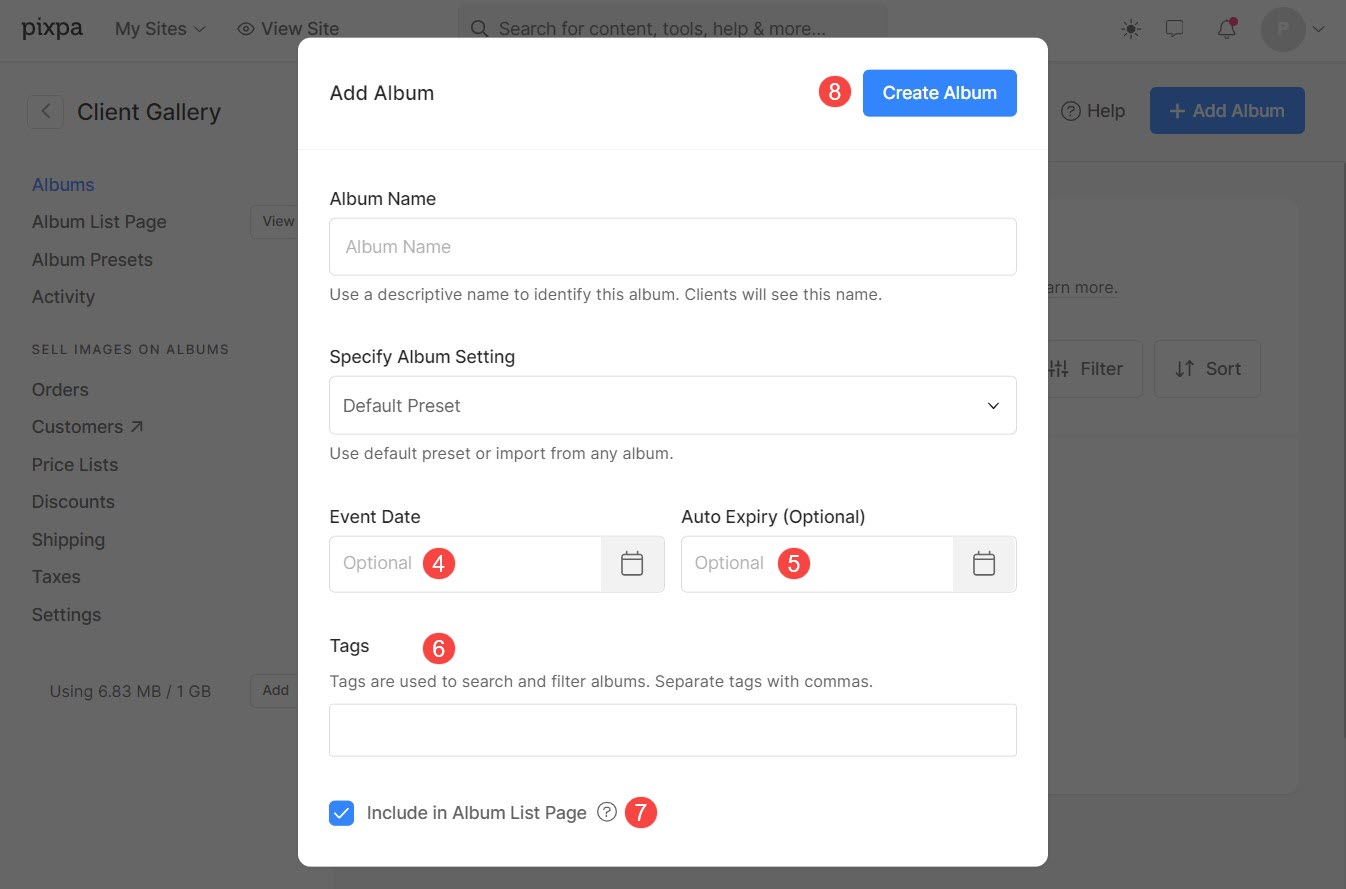
Itu dia! Album Anda telah ditambahkan.
- Secara default, a Galeri (9) akan ditambahkan di dalam album.
- Anda dapat tambahkan beberapa galeri dengan mengklik menambahkan Gallery (10) tautan.
- Sekarang Anda dapat mulai mengunggah gambar Anda dengan mengklik Tambahkan Gambar (11) tombol.
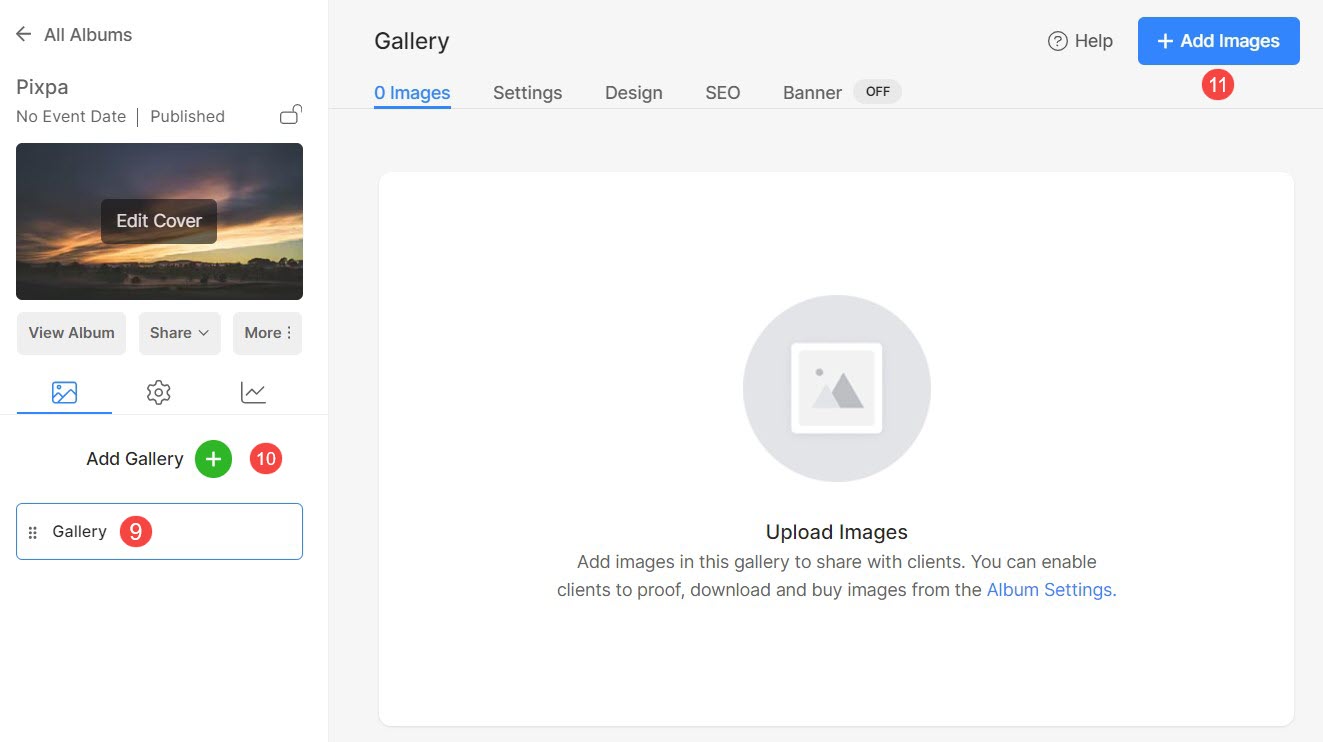
Kelola setelan Album
Anda dapat mengelola pengaturan seperti Pengaturan Album, Privasi, Favorit & Komentar, Unduhan, eCommerce, dan Bilah Pengumuman dari Settings Tab.
- Lihat Nama Album Aktif yang Anda kelola saat ini.
- Tambahkan atau ganti Gambar sampul buka albumnya.
- Melihat album untuk memeriksa tampilan.
- Bagikan - Bagikan Album Anda melalui Email dengan klien Anda. Anda bisa mendapatkan ID Album dari sini. Lihat bagaimana untuk menggunakannya.
- Lihat opsi lainnya seperti Sunting Album, Lihat Aktivitas dan Hapus Album.
- Pengaturan album – Kelola Nama album, Mendesain, dan Spanduk.
- Privasi – Kelola Pengaturan privasi dari Album.
- Favorit & Komentar – Aktifkan/Nonaktifkan favorit & komentar untuk Album dan Galeri.
- Download – Aktifkan/Nonaktifkan unduhan untuk Album dan Galeri.
- Jual Gambar - Aktifkan/Nonaktifkan penyimpanan untuk Album tertentu.
- Pengumuman bar - Kelola bilah pengumuman dari Album.

Kelola Aktivitas Album
Lacak aktivitas pelanggan Anda seperti favorit, unduhan, login, dll. dari Album tertentu.
- Semua Aktivitas - Periksa semua notifikasi terkait dengan Album.
- login - Lihat aktivitas login klien Anda pada sebuah Album.
- Favorit - Lihat aktivitas favorit klien Anda pada sebuah Album.
- Download - Lihat aktivitas unduhan klien Anda pada sebuah Album. Anda dapat melihat galeri lengkap, satu foto, dan unduhan bertanda favorit.
- Pesanan - Lihat semua pesanan/aktivitas eCommerce pada sebuah Album.
- komentar - Lihat dan kelola komentar pada sebuah Album.

